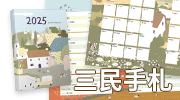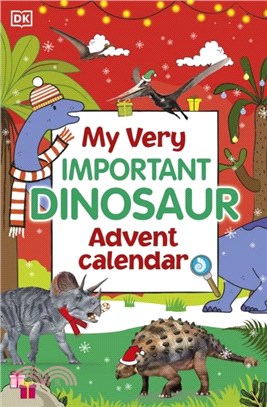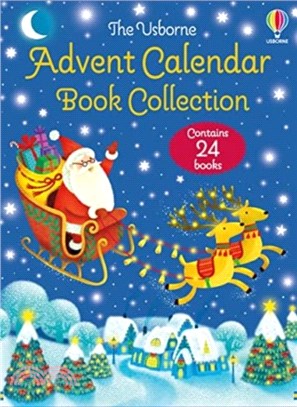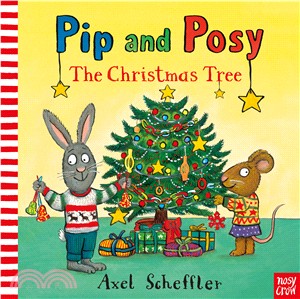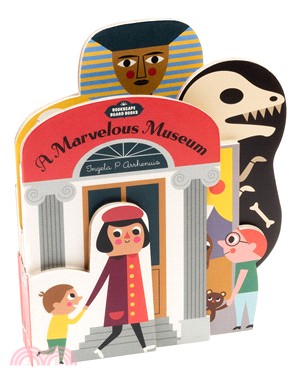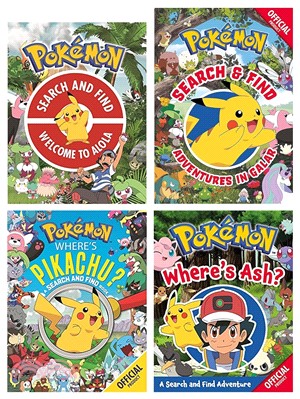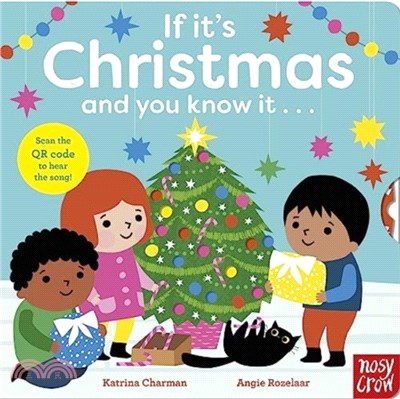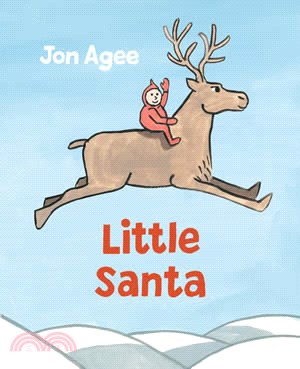商品簡介
本書特色
1、以LinkIt7697為控制核心,帶您手把手由基礎學習入門,最後進入手機及Wi-Fi遠端遙控,每個範例簡單易懂。
2、手機遙控部分搭配聯發科的LinkIt Remote App,只需撰寫7697開發板上的程式,而且Android及iSO中均可使用。
3、Wi-Fi遠端遙控部分搭配聯發科的MCS物聯網服務平台,免架設伺服器,免寫伺服端程式。
4、書中延伸學習提供學習眉角,讓您輕鬆學習,不卡關!!
作者簡介
喜歡創客的花蓮中學老師
國立台灣海洋大學電機工程碩士
目次
序
推薦序
第1章 LinkIt 7697及BlocklyDuino V3簡介
1-1 LinkIt 7697簡介
1-2 LinkIt 7697驅動程式下載及安裝
1-3 BlocklyDuino下載及安裝
1-4 BlocklyDuino功能說明
1-5撰寫第一個程式
1-6 延伸練習
第2章 基礎感測器
2-1 LinkIt 7697及擴充板功能說明
2-2 單顆LED控制
2-3紅綠燈控制
2-4 按鈕開關控制LED
2-5 呼吸燈控制
2-6 可變電阻控制LED
2-7 延伸練習
第3章 進階感測器
3-1文字型LCD
3-2溫濕度計
3-3電子量尺
3-4 電子骰子
3-5 體感操控
3-6 RFID刷卡
3-7 延伸練習
第4章 BLE藍牙控制
4-1 LinkIt Remoto App及手機畫面控制
4-2手機單次控制
4-3 手機連續控制
4-4 手機控制三色LED
4-5 手機溫濕度計
4-6 延伸練習
第5章 WiFi控制
5-1 WiFi簡介及無線熱點連線
5-2 網路校時時鐘
5-3 RFID刷卡傳LINE簡訊
5-4 MCS介紹及網頁遠端監控LED
5-5 雲端溫濕度監控
5-6 MCS雲端運算
5-7 延伸練習
書摘/試閱
精采摘錄
1-1 LinkIt 7697簡介
近來物聯網蓬勃發展,國內外各家廠商紛紛推出物聯網發展平台,國內知名廠商聯發科技公司於2017年推出全新物聯網開發板LinkIt 7697(以下簡稱7697),又於2018年7月推出適用於常見Arduino相容感測器的Nano Breakout擴充板,也將其Blockly積木程式開發工具改版為BlocklyDuino V3,讓 7697成為最容易上手的物聯網開發工具之一。
7697使用聯發科技公司所設計的MT7697晶片作為主控制器,該晶片核心為ARM Cortex-M4,運行時脈為192MHz,同時提供藍牙4.0與Wi-Fi無線網路兩種無線通訊功能,並支援GPIO、UART、I2C、SPI、PWM、ADC等介面,讓使用者可以在7697上同時使用藍牙4.0與Wi-Fi無線網路。並可搭配聯發科所發展的雲端資料服務平台(MediaTek Cloud Sandbox,MCS),非常適合做為學習物聯網的工具,或是快速開發物聯網裝置原型。
1-2 LinkIt 7697驅動程式下載及安裝裝
使用7697進行開發時,透過USB連接線與電腦相連,可燒錄程式或使用序列埠監看7697的運作狀況,另外透過杜邦線與感測模組相連,可監控各種環境感測裝置。
7697需要安裝USB驅動程式才能連接到電腦,請到Silicon Labs網站下載驅動程式,下載網址為:https://www.silabs.com/products/development-tools/software/usb-to-uart-bridge-vcp-drivers
請選擇網頁中適合的作業系統版本下載,本書均以Windows 10 64位元作業系統為例,點選箭頭處之超連結,即可下載。
驅動程式下載後,解壓縮檔案,進入資料夾可發現下圖中兩個安裝檔案,如果你的電腦是64位元,請執行CP210XVCPInstaller_x64.exe,如果你的電腦是32位元,請執行CP210XVCPInstaller_x86.exe。
點選彈出視窗中的下一步。
點選「我接收此合約」後,再點選下一步。
最後點選「完成」,即完成驅動程式的安裝。
驅動程式安裝完成後,請用Micro USB線將7697連上電腦,完成接線後7697上的綠色電源燈就會發亮。
接下來要透過電腦中的裝置管理員查看7697的連接埠編號。把滑鼠游標放在工具列的「開始」 ,按滑鼠右鍵,由彈出的視窗中點選「裝置管理員」。
再來點選「連接埠(COM和LPT)」,可以找到Silicon Lab 的CP210X裝置連接在COM3,這就是您的電腦指派7697開發板序列埠編號。
上圖中可看到Silicon Labs的CP210X裝置連接在COMX(其中X代表數字,此處以COM3為例)。如果找不到這個裝置,請先拔掉USB連接線再重新連接電腦。如果還是不行,再重新安裝驅動程式。
主題書展
更多書展今日66折
您曾經瀏覽過的商品
購物須知
為了保護您的權益,「三民網路書店」提供會員七日商品鑑賞期(收到商品為起始日)。
若要辦理退貨,請在商品鑑賞期內寄回,且商品必須是全新狀態與完整包裝(商品、附件、發票、隨貨贈品等)否則恕不接受退貨。